Подешавања монитора су алатка која се често занемарује у арсеналу играча. Можда већ знате како да оверклокирајте свој ГПУ за најбољи учинак, а ви имате одлична механичка тастатура за најреактивније улазе, али да ли сте калибрирали свој монитор?
Садржај
- Подесите брзину освежавања и резолуцију
- Осветљеност и контраст
- Гама нивои
- Температура боје
- Омогућите ФрееСинц/Г-Синц
- Омогући ХДР
- Филтер плавог светла
- Овердриве
- Мотион блур
- Оштрење
- Повећање/супер резолуција
- Позадинско осветљење
- Режим игре
- Висина постоља, нагиб и окретање
Ако је прошло неко време од када сте прегледали подешавања вашег монитора, вероватно постоји много важних ствари које треба променити, од боје и контраста до јединствених функција усмерених на играче које монитори испоручити са.
Препоручени видео снимци
Подесите брзину освежавања и резолуцију
Већина монитори за игре ће подразумевано поставити најбољу резолуцију и брзину освежавања када их први пут укључите и укључите, али не раде сви. Уверите се да сте омогућили свој тако што ћете кликнути десним тастером миша на радну површину и изабрати
Подешавања екрана. Изаберите монитор за који желите да подесите подешавања и користите падајући мени резолуције да бисте изабрали жељену резолуцију (вероватно највишу). За брзину освежавања изаберите Напредна подешавања екрана а затим користите Фресх рате падајући мени да бисте изабрали жељену брзину освежавања (опет, за игре, вероватно највишу).Чак и ако је ваш монитор подразумевано подесио своју номиналну брзину освежавања, неки имају могућност да буду „оверцлоцкани“ да би радили при већој брзини освежавања. Овде ћете пронаћи ту опцију, па чак и ако мислите да ваш монитор ради брзином освежавања коју желите, не шкоди да проверите.
Осветљеност и контраст
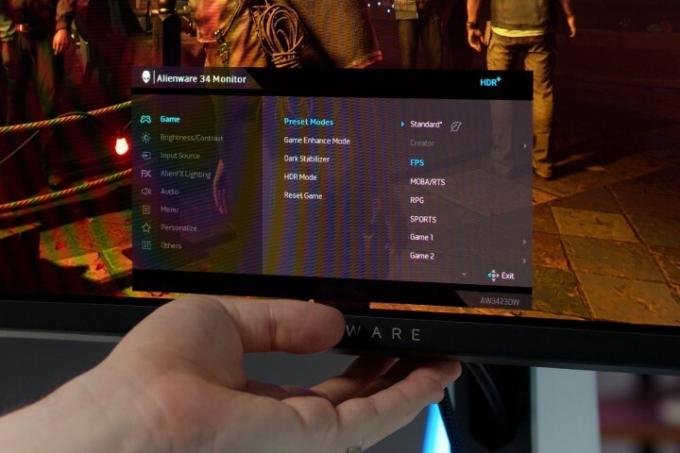
Постоји разлог што сваки пут када започнете нову игру од вас тражи да подесите клизач за осветљеност у игри: да видите шта вам треба да видите док затамњене елементе држите у сенци, важно је за урањање и обезбеђује да играте игру на начин на који програмер намењен. Ипак, подешавања у игри су само пола битке. Прво морате правилно да подесите осветљеност и контраст вашег монитора. Ако је превише светао, црне ће изгледати сиво и цела слика ће изгледати испрано, али ако је превише ниска, изгубићете све нијансе у тамнијим сценама. Слично томе, ако је контраст превисок, губите детаље у светлијим сценама.
Преузмите слику за калибрацију осветљености и контраста, или пронађите један у Гоогле сликама и користите их да бисте на одговарајући начин прилагодили осветљеност и контраст вашег монитора.
Алтернативно, ако тражите конкурентску предност, повећајте осветљеност и смањите контраст. Ово смањује ефикасност засјењеног покривања у играма, што може олакшати уочавање ваших непријатеља. Неки монитори такође долазе са подешавањима као што су Блацк Боост који ово додатно смањују, али то ћете морати да потражите у подешавањима монитора.
Алтернативно, постоје сајтови попут ТФТ Централ који имају конфигурације које можете сами учитати, што ће поставити осветљеност, контраст и друге елементе на субјективно атрактивне нивое.
Гама нивои

Тамо где сваки монитор има контроле контраста и осветљености, немају сви монитори гама подешавања. За оне који то раде, прилагођавање може направити велику разлику у изгледу игре. Као и горе наведене опције, можете пронаћи препоручене нивое гама на сајтовима као што је ТФТ Централ, или их једноставно можете подесити док сте у игри да бисте пронашли жељену вредност.
Добро правило је да се прилагодите на око 2,2, а затим га прилагодите својим жељама. Више од 2,2 може изгледати превише мрачно и презасићено, док ниже вредности заиста почињу да губе контраст у тамнијим сценама.
Температура боје
Већина монитора долази са низом опција температуре боје, што вам омогућава да одаберете нешто између пригушене, хладно-плаве и много топлије палете са жуто/наранџастом нијансом. Ово више зависи од личних преференција јер неће утицати на осећај ваше игре, али ће имати драматичан ефекат на то како изгледа.
Ово може бити поставка коју мењате у зависности од игре коју играте, јер њихове различите палете боја могу боље одговарати одређеним температурама. С друге стране, ако волите да ваше игре изгледају мало грубље без шарених искакања светлије објекте у вашој игри, а затим подешавање на нешто са нижом температуром боје може бити пожељно. Ако више волите да се светови игре осећају живахнији или само желите да се неки елементи игре више истичу, изаберите палету боја која је на топлијем крају спектра.
Омогућите ФрееСинц/Г-Синц
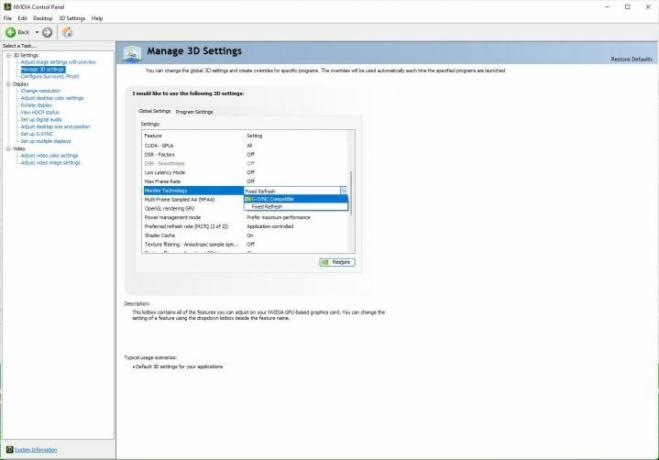
Ако играте на монитору који подржава АМД-ова ФрееСинц или Нвидијина Г-Синц технологија, требало би да их омогућите. На тај начин се уверавате да не добијете цепање или муцање на екрану, а то значи да не морате да користите В-Синц да бисте је добили, што у супротном може довести до горег кашњења у уносу.
Тачна имплементација ФрееСинц или Г-Синц зависи од модела вашег монитора, а који можете да користите зависиће и од вашег ГПУ-а. Генерално, наћи ћете опцију да омогућите ове функције у софтверу вашег графичког драјвера.
Омогући ХДР
Ако ваш монитор подржава ХДР и игре које(е) играте подржавају, а затим омогућавање ХДР-а може учинити да ваше игре изгледају много истинитије, са већом дубином и опсегом боја, као и побољшаним контрастом и истакнутим деловима. Пронаћи ћете прекидач за то у оперативном систему Виндовс 10 и 11 одласком на Подешавања > Систем > Приказ.
Филтер плавог светла
Ако играте много игрица до касно у ноћ или имате тенденцију да се борите са замором очију, добра је идеја да размислите о постављању филтера плавог светла вашег монитора на агресивније подешавање. Ово у великој мери зависи од личног укуса, јер ће ваш екран изгледати топлије — чак и жутило бело на вишим подешавањима.
Постоје и апликације, подешавања Виндовс-а, па чак и подешавања у игри која могу да изврше ово прилагођавање за вас, често са више нијанси од тешких решења на вашем монитору, тако да имате много начина да боље заштитите своје очи.
Овердриве

Омогућавање Овердриве-а на пратећим мониторима може побољшати време одговора вашег монитора, што може помоћи у смањењу појављивања духова и смањењу кашњења улаза, чинећи вас прецизнијим играчем који реагује.
Међутим, превише преоптерећења може увести нове артефакте у крајњи резултат, па пажљиво користите ову поставку, а ако вам се чини да погоршава ствари, смањите је или потпуно искључите.
Мотион блур
Постоји одређена дебата о томе да ли је замућење у покрету вредно омогућавања или не. Може да учини да окретање и други покрети буду глаткији, посебно при нижим брзинама кадрова, али по цену тачности и јасноће слике. Најбоље је да испробате обоје и без да видите шта вам се више свиђа.
За многе је онемогућавање у игри једно од првих подешавања које мењају, док другима не смета да га задрже укљученим. Неки монитори имају опцију замућења покрета, па одлучите да ли је то функција која вам се свиђа и онемогућите је или је омогућите према вашим жељама.
Оштрење
Изоштравање у подразумеваним конфигурацијама може бити превише агресивно, посебно на мониторима веће резолуције. Најбољи начин да пронађете жељену поставку је да промените оштрину на максимум, играте игру и погледате фино детаљима, а затим постепено смањите оштрину до тачке која вам даје максималну јасноћу, без уништавања слике квалитета.
Повећање/супер резолуција

Неки монитори имају сопствене алгоритме и хардвер за повећање величине, слично као и многи телевизори у дневној соби. Колико год се ови побољшали у последње време године, додају кашњење у процес приказа и нису тако ефикасни као ГПУ вођено повећање нивоа доступно на АМД, Нвидиа и Интел ГПУ.
Оставите искључено повећање нивоа монитора и користите Супер узорковање за дубоко учење, супер резолуција Фиделити ФКС или супер узорковање Ксе, у зависности од марке вашег ГПУ-а и преференција.
Позадинско осветљење

Ово подешавање се односи на ЛЕД осветљење на полеђини вашег монитора, а не на осветљеност позадинског осветљења које га покреће. Осветљење иза вашег монитора може помоћи у смањењу напрезања очију, посебно када играте игре у мраку, а може чак и да допринесе амбијенту ако одговара палети боја онога што играте.
Попут филтрирања плавог светла, добра идеја је да омогућите неку врсту позадинског осветљења да заштитите очи, па размислите о томе да омогућите ово ако не омета превише играње.
Режим игре
Многи монитори за игре се испоручују са неколико подешавања специфичних за игре, као што су хардверски приказани нишани и тајмери. Ово може бити корисно у игрицама без икаквог циља, или ако желите да темпирате неки елемент игре тако да будете спремни у право време.
Ово можете лако да заобиђете помоћу тајмера на свом телефону или наменске апликације, тако да су ова подешавања згодна за оне којима су потребна, али далеко од опција које се морају користити.
Висина постоља, нагиб и окретање
Ово би могло звучати очигледно, али добро држање током играња је најбољи начин за одржавање здравих леђа и опште удобно искуство играња. Иако су свачије поставке и физичке потребе различите, добро правило је да монитор буде отприлике један дужине руке од вашег лица, а ваша очна линија у одморном положају треба да буде на отприлике једној трећини ниже екран.
Користите постоље за монитор или промените висину свог стола да бисте свој монитор поставили у идеалну позицију за удобност и прецизну игру.
Препоруке уредника
- Најбољи 5К монитори за 2023
- Алиенваре монитор за игре са брзином освежавања од 500 Хз? Да хвала
- Ова запањујућа „уради сам“ гејминг машина из снова направљена је од стакла
- Цоолер Мастер-ови нови мини-ЛЕД монитори за игре са квантним тачкама изгледају невероватно
- Алиенваре-ови нови монитори за игре долазе са постољем за слушалице на увлачење




